Imagen en B/N y Color
En este tutorial veremos como editar una imagen de tal forma que tengamos zonas conservando los colores originales y otras zonas a blanco y negro.
Requisitos:
- GIMP
- S.O. (Windows, OSx Linux)
- Descompresor de archivos
- Cualquier imagen que les guste
Bien, estamos listos para empezar
Paso 1:
Abriremos GIMP y consigo nuestra imagen ( Menú Archivo > Abri como capas... )
Paso 2:
Duplicaremos la capa (Click derecho > Duplicar capa... )
(Click para ampliar)
Paso 3:
Ahora que tenemos dos capas idénticas, seleccionamos la que tenemos hasta abajo y después damos click en el menu Colores > Desaturar > Claridad y Aceptar
(Click para ampliar)
Paso 4:
Seleccionamos la capa que está hasta arriba, damos click derecho y elegimos Añadir Canal Alfa
Paso 5:
Teniendo la capa de arriba seleccionada tomamos la goma de la caja de herramientas y borramos las zonas que querramos en blanco y negro y lissstoo... tendremos algo parecido a esto:
*Original
*Resultado
Anuncios Google
- Inicie sesión o regístrese para enviar comentarios
- 7350 lecturas

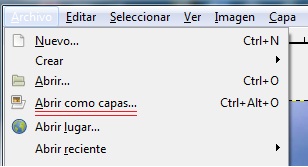
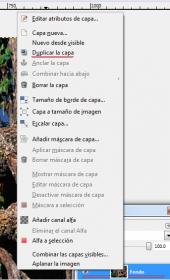
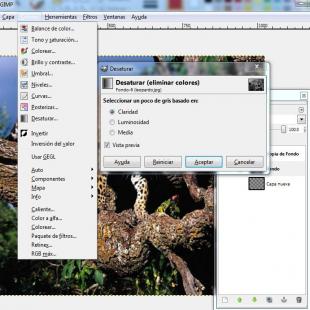
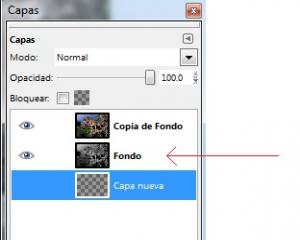
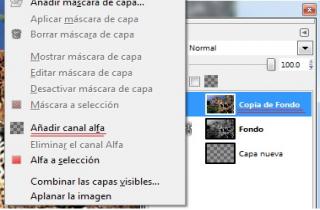


Comentarios
:O
Siempre quize saber como hacer eso :P, muy buen efecto y es para GIMP, al fin voy a poder sacarle aún más provecho que el que le saco :P. Se agredace, este es uno de los 2 efectos que me gustaria poder hacer, ahora ya puedo hacer los 2!, el otro era que fuera una imagen tuviera borde blanco, pero en degradado con los colores de la imagen, logre ese efecto con el Corel Draw :P
SaludOS!
Coming Soon :
:
Gracias!
De verdad mil gracias, quiero agradecerte a ti y a todos los demas que nos brindan sus conocimientos para poder sacarle el maximo provecho al GIMP, y para usuario noveles en esto de edición de graficos y estas cosas.
Mil gracias.
Manual del Perfecto Votante Para un voto libre y justo!.
TheGCProjects
lo intentaré
en el pornoshop, a ver si sale...
Gracias por pasarlo a
Gracias por pasarlo a portada, si no mal recuerdo seria quien xXZeroXx lo subiria .
.
See
No hay nada que agradecer ;-)
Saludos.
Pero es tuyo, tonces va a tu
Pero es tuyo, tonces va a tu name
Ahhmmm sí, pero creo que
Ahhmmm sí, pero creo que nadie está discutiendo eso...
Sólo doy las gracias.